毎回、ラップトップでインターネットをサーフィンするときは、常にラップトップの音楽プレーヤーを開いて、推奨される音楽をランダムに再生しますが、例外なく、それらのメロディアスな曲に非常に驚いています。私はなんて幸運なのでしょう。オーディオファンとして、iPhoneは音楽の音色、音質、Hi-Fiシステムでうまく機能するため、間違いなく優れた音楽プレーヤーだと思います。したがって、iPhoneでこれらの美しい音楽を楽しむことは、耳の饗宴です。しかし、ラップトップからiPhoneに音楽を転送する方法は?絶え間ない研究と試行を通じて、私は次の4つの実行可能な方法を発見しました。

ラップトップからiPhoneに曲を入れる方法について詳しく説明します。
パート1:iTunesなしでラップトップとiPhoneの間で音楽を転送する方法
#1:ラップトップからiPhone音楽転送ツールへのラップトップを介してラップトップからiPhoneに音楽を転送する方法
#2:ドロップボックス経由でラップトップからiPhoneに音楽をダウンロードする方法
#3:iTunesなしでiPhoneからラップトップに曲を転送する方法
パート2:iTunesでラップトップからiPhoneに音楽を転送する方法
あなたの多くは知りたいと思っているかもしれません iTunesなしでラップトップからiPhoneに音楽をダウンロードする方法 または iTunesなしでiPhoneからラップトップに曲を転送する方法、このパートでは、iTunesなしでラップトップとiPhoneの間で音楽を転送する方法を紹介します。
それでは、最初にiTunesなしでラップトップからiPhoneに音楽を転送する方法を見てみましょう。
ラップトップからiPhoneに音楽ファイルをコピーする方法の解決策を見つけるには、プロの転送ツールを使用する必要があります。 ラップトップからiPhoneへの音楽 転送は、iOS転送のためのそのような特殊なツールです。iPhone / iPodからコンピュータに音楽をバックアップしたり、コンピュータからiPhone / iPodに音楽をインポートしたり、異なるiOSデバイス間で曲を共有したりすることをサポートします。その上、それはまたそれを可能にします iPhone / iPod / iPadからiTunesに音楽を同期する iTunesを実行せずに、したがって、iTunesの代替として機能します。
音楽転送に加えて、 iPhoneのファイルマネージャーでもあります。このラップトップからiPhoneへの音楽転送を使用すると、写真、音楽、連絡先、ボイスメモ、映画、テレビ番組、ミュージックビデオ、ポッドキャスト、iTunes U、着信音、オーディオブック、カメラショット、プレイリスト、アルバム、書籍、ePubs、PDFなどをiPhone / iPod / iPadとコンピュータ間、またはiDevice間で管理および転送できます。また、iTunesを実行せずに、音楽、ボイスメモ、映画、テレビ番組、ミュージックビデオ、ポッドキャスト、iTunes U、着信音、オーディオブック、プレイリスト、書籍、ePubs、PDFをiPhone / iPod / iPadからiTunesに同期することもできます。
どのデバイスをサポートしていますか?まあ、それはウィンドウズ11、ウィンドウズ10、ウィンドウズ8.1、ウィンドウズ8、ウィンドウズ7、iOS6.0以降のバージョン(iOS 16を含む)およびiTunes10.7以上と互換性があります。つまり、Pad Pro、iPad 2、iPad 3、iPad 4、iPad Airシリーズ、iPad miniシリーズ、iPhone 14/13/12/11 Pro Max/11 Pro / 11、iPhone XS、iPhone XS Max、iPhone XR、iPhone X、iPhone 8、iPhone 7、iPhone 6、iPhone 5s、iPhone 5c、iPhone 5、iPhone 4S、iPod touchシリーズなどのほとんどのiDeviceがこのツールでサポートされています。
ラップトップからiPhoneに音楽を入れる方法は?
1 コンピュータにラップトップからiPhoneへの音楽転送をダウンロードしてインストールしてから、USBケーブルを介してiPhoneをコンピュータに接続します。

2.メインインターフェイスの左側のウィンドウから[音楽]をクリックし、右側でサブフォルダーを選択し、上部の[+]ボタンをタップしてラップトップの音楽をiPhoneにインポートします。

3.転送プロセスが完了するまで待ちます。
ヒント:これはラップトップからiPhoneに曲を追加する方法です。ラップトップからiPhone 5に音楽を転送する方法、iPhone 5に曲をコピーする方法、コンピュータからiPhone 5cに音楽を転送する方法、ラップトップからiPhone 6に音楽をコピーする方法、ラップトップからiPhone 7に曲を転送する方法、ラップトップからiPhone Xに音楽を転送する方法を知りたい場合、 ラップトップからiPhone Xなどに曲を転送する方法は、この方法をすべて試すことができます。高速で安全で、音楽ファイルやiPhoneの元の品質を損なうことはありません。
みんなが読んでいる:
ウィンドウズメディアプレーヤーからiPhoneに音楽を転送する方法
非常に便利なクラウドサービスとして、 Dropbox はラップトップからiPhoneに音楽を転送する方法も解決できます。手順は次のとおりです。
1. パソコンで Dropbox アカウントにログインします。
2. [ ファイル ]>[ファイルをアップロード]を選択して、パソコンから Dropbox に音楽 ファイルをアップロード します。
3. iPhoneで同じアカウントでDropboxにログインし、コンピューターからアップロードした音楽ファイルをダウンロードします。
4 ラップトップからiPhoneに音楽をダウンロードする方法の問題を解決します。

ヒント:ラップトップから転送された音楽はDropboxに保存され、音楽プレーヤーでは同期されないため、iPhoneに別の音楽プレーヤーをダウンロードする必要があります。また、Appleがサポートしていない場合、一部の音楽はフォーマットを変換する必要がある場合があります。
興味がある場合は、 Dropbox経由でコンピューターからiPhoneにファイルを転送する方法の詳細については、こちらをご覧ください。
前のセクションでラップトップからiPhoneに音楽を転送する方法を紹介しましたが、先月iPhoneからHPラップトップに音楽をダウンロードする方法を誰かが私に尋ねたので、iTunesなしでiPhoneからラップトップに曲を転送する方法も疑問に思うかもしれません。ここでは、別のiPhoneからラップトップへの転送および管理ツールをお勧めします- Coolmuster iOS Assistant(iPhoneデータ移行)。
Coolmuster iOSアシスタントは、ユーザーがコンピューター上のiOSファイルを管理、バックアップ、および転送するために使用できるプロフェッショナルなiDeviceマネージャーです。iOSデバイスとコンピューター間の連絡先、メッセージ、メモ、カレンダー、ブックマーク、音楽、ビデオ、写真、書籍、アプリなどの管理、バックアップ、転送をサポートします。音楽転送の場合、曲、ボイスメモ、トーンをiDeviceからコンピューターにエクスポートして、バックアップ、さらに使用、または他のデバイスへの転送を行うことができます。
音楽に加えて、このツールを使用して、コンピューター上の連絡先の追加、グループ化、エクスポート、インポート、編集、または削除、コンピューターへのメッセージのエクスポート、新しいメモのエクスポート、インポート、または追加、カレンダーのエクスポート、インポート、または削除、ブックマークの追加、編集、エクスポート、インポートまたは削除、ビデオ(映画、テレビ番組、ミュージックビデオ)のエクスポート、写真のエクスポートまたは削除、電子書籍のエクスポート、インポート、または削除、 コンピュータでiPhoneアプリをアンインストールし、iTunesをバックアップします(連絡先、メッセージ、メモ、カレンダー、ブックマークなどのインポート、削除、バックアップ、復元を含む)。
まあ、それはiOS 16/15/14/13、iOS 12、iOS 11、iOS 10、iOS 9、iOS 8、iOS 7または以前のシステムとWindows 2000、2003、Windows 7、Windows 8、Windows 10、Windows 11以上のシステムを実行しているiOSデバイスをサポートします。つまり、iPhone 14/13/12/11/11 Pro / 11 Pro Max / XS / XR / XS Max / x / 8/8プラス/ 7プラス/ 7 / SE / 6Sプラス/ 6s / 6 / 6プラス/ 5s / 5C / 5 / 4s / iPad Pro /ミニ/新しいiPad / iPad 4 //2/1 / iPod touch 8 / 7 / 6 / 5 / 4/3 / 2またはiOSシステム上で実行されている他のiDeviceはすべてCoolmuster iOSアシスタントと互換性があります。
どのようにiTunesなしでiPhoneからラップトップに曲を転送するには?
1. コンピュータにインストールした後、Coolmuster iOSアシスタントを起動し、USBケーブルを介してiPhoneを接続します。
2.接続中に、デバッグを有効にし、iPhoneに権限を付与する必要があります。ヒット 信頼 して 続行 ポップアップウィンドウが表示されたら尋ねます。自動検出後、インターフェイスにiPhoneの情報が表示され、iPhoneとコンピュータ間の接続が成功したことが示されます。

3.左側のウィンドウで[音楽]をクリックし、右側の[音楽]にチェックマークを付けて、上部の[エクスポート]ボタンを押して、iPhoneからラップトップに音楽を転送します。

しばらくすると、iTunesなしでiPhoneからラップトップに曲を転送する方法を正常に解決できます。
あなたは知りたいかもしれません:
iPhoneからラップトップにデータを転送する方法?(6つの実証済みの方法)
今、あなたはiTunesなしでラップトップからiPhoneに音楽を転送する方法をマスターしました、何人かの新しいiPhoneユーザーはiTunesでラップトップからiPhoneに音楽を転送する方法を知らないので、私は簡単に紹介しますiTunesでラップトップからiPhoneに音楽を転送する方法。
1 ラップトップで最新のiTunesを起動し、USBケーブルを介してラップトップにあなたのiPhoneを接続します。
2.左上の [ファイル ]>[ ライブラリにファイルを追加 ]をクリックして、ラップトップからiTunesライブラリに音楽をインポートします。
3.左側のウィンドウでiPhone名>音楽をクリックして>音楽を同期>、必要に応じて[音楽ライブラリ全体]または[選択したプレイリスト、アーティスト、アルバム、ジャンル]をオンにします> 適用.
4.その後、選択したすべての音楽をiTunesライブラリからiPhoneの音楽フォルダに転送します。
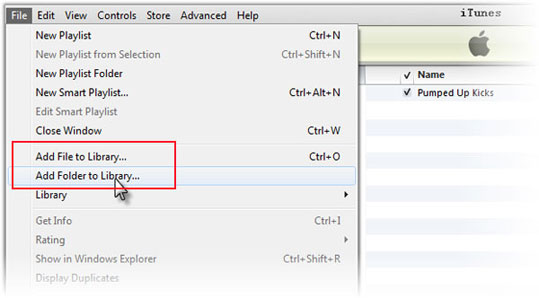
提示: ただし、わずかな切断によって一連の接続エラーが発生したり、理由もなく他のシステムエラーが発生したりする可能性があるため、iTunesへの接続に失敗する場合があります。さらに、大量の音楽ファイルを転送すると、プロセスが非常に遅くなったり、転送中にクラッシュが発生したりします。さらに、転送された音楽のサイズが非常に大きい場合、現在のiPhoneの音楽はそれらの新しい音楽ファイルに置き換えられます。さらに、iTunesを実行すると、ラップトップの他のプログラムが遅くなります。
結論
ラップトップからiPhoneに音楽を転送する方法に関するすべての実行可能な方法は上にリストされています。それらを除いて、他のオンライン方法は信頼できません。その上、あなたは簡単に上記の方法の長所と短所を見つけることができます。率直に言って、ラップトップ からiPhoneへの 音楽転送を使用してラップトップからiPhoneに音楽を転送し、 Coolmuster iOS Assistant(iPhoneデータ移行) を使用してiPhoneからラップトップに音楽を転送することを強くお勧めします。これらの2つのツールを使用することにより、iPhoneやファイルに損傷を与えることなく、元の音楽品質で完全に成功した音楽転送が可能になります。
使用中に問題が発生した場合は、以下にコメントを残してください。
関連記事:
iPhoneからコンピュータに効果的に音楽を転送する方法は?(4つのヒント)
Androidからコンピュータに音楽を転送する方法[3つの方法]
6の方法でコンピュータからAndroidに音楽を転送する方法





